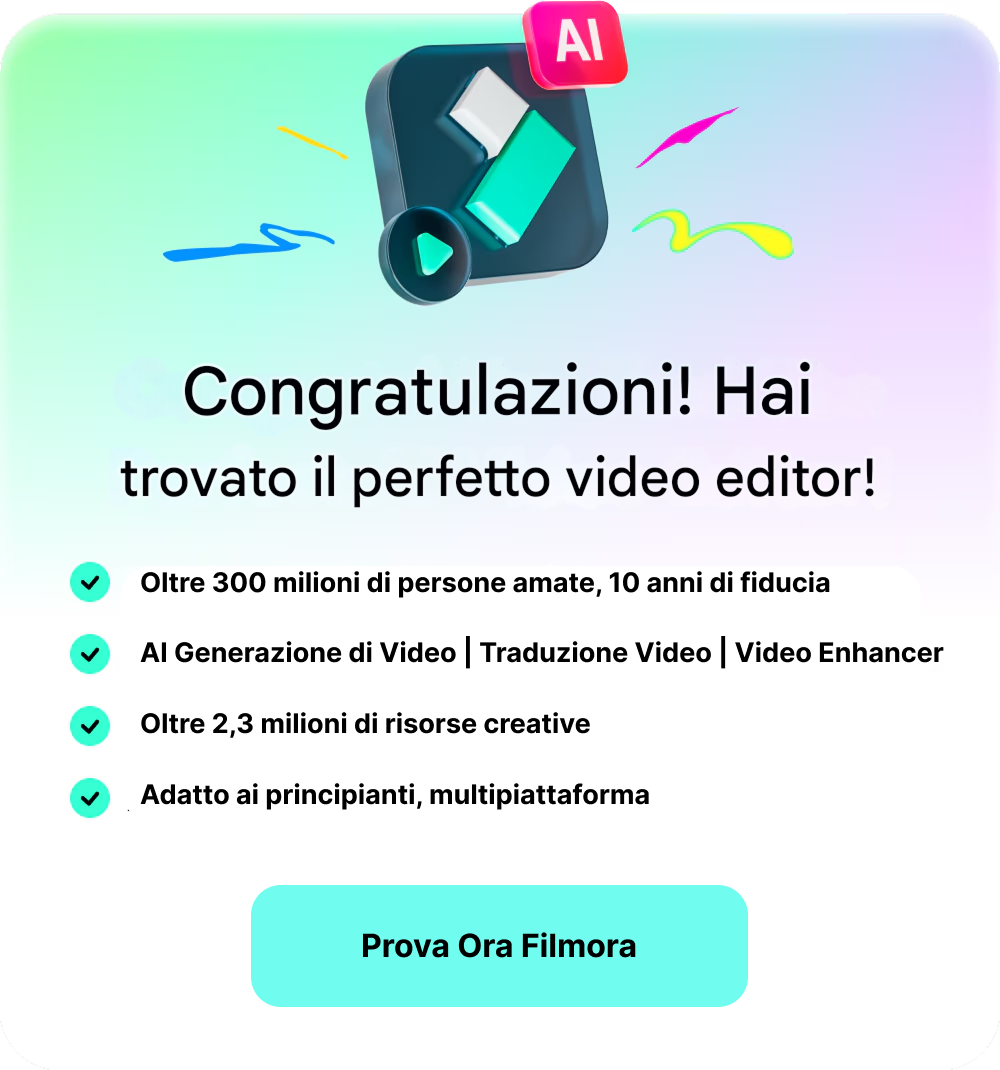- Guide per Montare Video
- 1.Convertitori da audio a testo online gratuiti
- 2.Gli 9 migliori generatori di voci AI
- 3.Idee, Musica e Frasi per Video di Compleanno
- 4.Come Generare Sottotitoli Automatici in Video
- 5.Software Migliori per Montaggio Video con IA
- 6.Strumenti Online Migliori per Rimuovere Voce
- 7.Come Sostituire i Volti nei Video
- 8.Migliori Lettori Video Gratuiti per PC
- 9.Migliori programmi gratuiti per riprodurre DVD
- 10.Rimuovere rumori di sottofondo da video
- 11.Creare Video di Mappa di Viaggio Animata
- 12.I 10 Migliori Cutter Video Gratuiti
- Miglior Editor Video su PC: Filmora
- Provalo gratuitamente Provalo gratuitamente
Come realizzare il video musicale di Eminem Godzilla
Se siete amanti della musica, Eminem non può mancare nella vostra lista di artisti preferiti. Per questo, il nuovo video musicale di Godzilla avrebbe comunque un affetto speciale. Se volete creare questo video d'effetto con le vostre riprese, abbiamo la soluzione che fa per voi.
Come realizzare il video musicale di Eminem Godzilla
Aggiornato il 14/05/2024• Soluzioni comprovate
Cosa occorre preparare:
- Un computer (Windows o macOS)
- Il vostro materiale video.
- Filmora video editor
 Garanzia di Download Sicuro, zero malware
Garanzia di Download Sicuro, zero malware
 Garanzia di Download Sicuro, zero malware
Garanzia di Download Sicuro, zero malware
Registrare il filmato
Nella prima fase, è necessario registrare i filmati per l'effetto video musicale di Godzilla. Il primo video sarà una scena drammatica, mentre l'altro avrà come effetto gli occhi del personaggio, come quelli di Eminem nel video in questione.

Installa e lancia Filmora
Scaricate il software dai link sottostanti e iniziate a installarlo sul vostro PC. È quindi possibile avviare il software e andare su Video Editor come mostrato qui:

Importare i filmati
Aggiungere entrambi i filmati a Filmora. Per farlo, è necessario andare nella sezione Importazione e fare doppio clic sulla finestra per aggiungere i file all'editor.
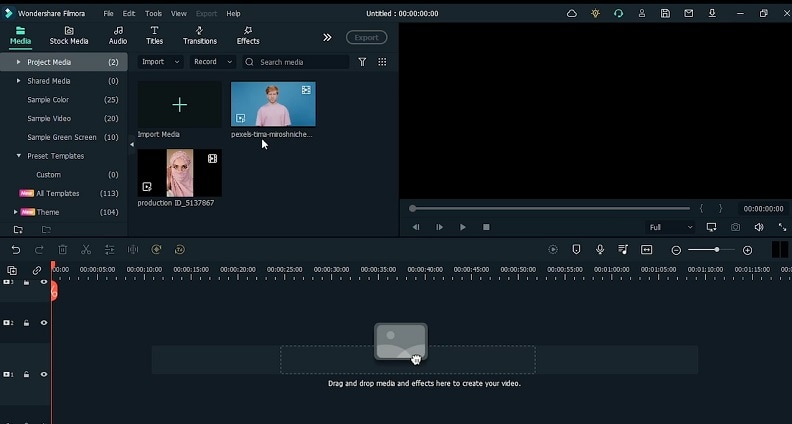
Aggiungi effetti
Ora che i filmati sono nella timeline, andare al menu Effetti e selezionare Ritratto AI per aggiungere gli effetti Corpo bruciato. Una volta inserito nella timeline, è possibile personalizzare l'effetto scegliendo i colori desiderati e aumentandone l'intensità. Quindi aggiungere anche la segmentazione umana per isolare il soggetto, come mostrato qui:
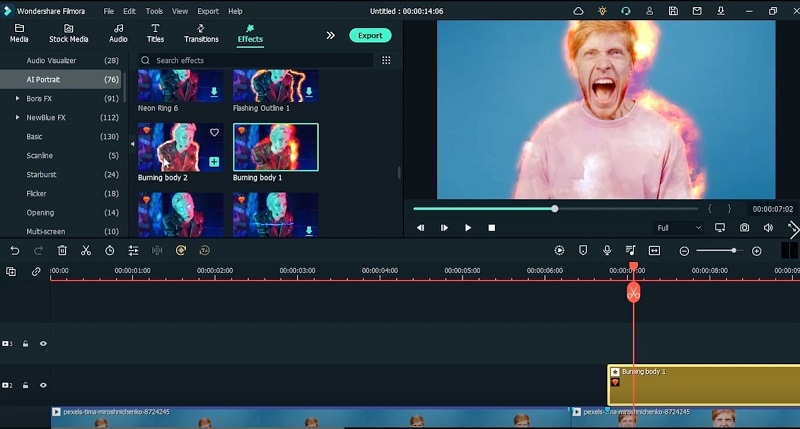
Aggiungi filtro colore rosso
Andare su Effetti e digitare Rosso per aggiungere l'effetto Modern Grunge Filter dall'elenco. Lavorate sulla colorazione di questo effetto, dove potrete fare molte personalizzazioni dell'effetto appena introdotto.
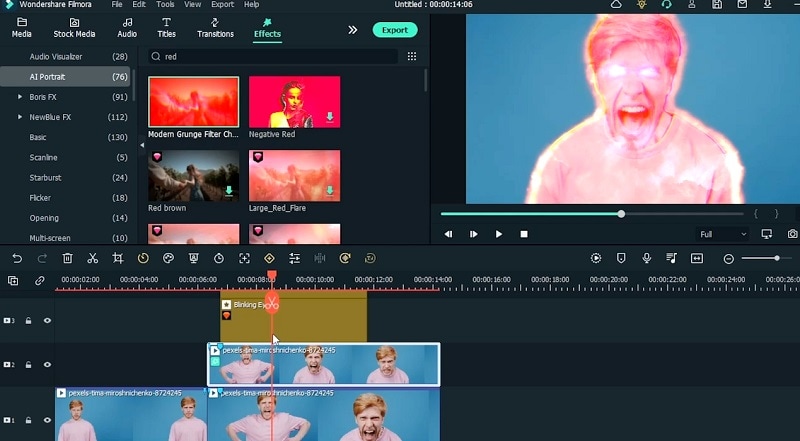
Aggiungere transizioni
Nella fase successiva, tra i video clip, inserite delle transizioni a vostra scelta per rendere il tutto più epico. È possibile utilizzare la transizione Blurry Cross 4 come mostrato qui tra i clip. Assicuratevi di far coincidere la durata dell'effetto di transizione con l'anteprima.
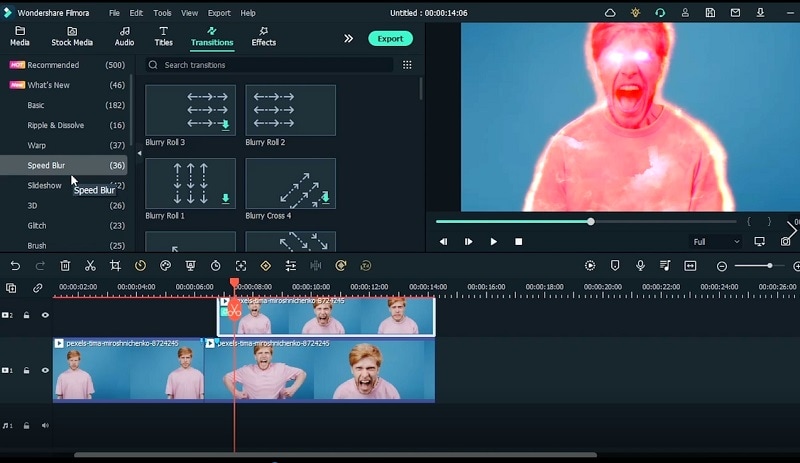
Aggiungi elementi
Ora aggiungete Elementi al video. Andare alla sezione Elementi e aggiungere l'elemento Schermo di fumo dall'elenco. Potete anche fare riferimento ad altri elementi del Fuoco digitando Fuoco nella casella di ricerca e trascinando il vostro elemento preferito nella timeline.
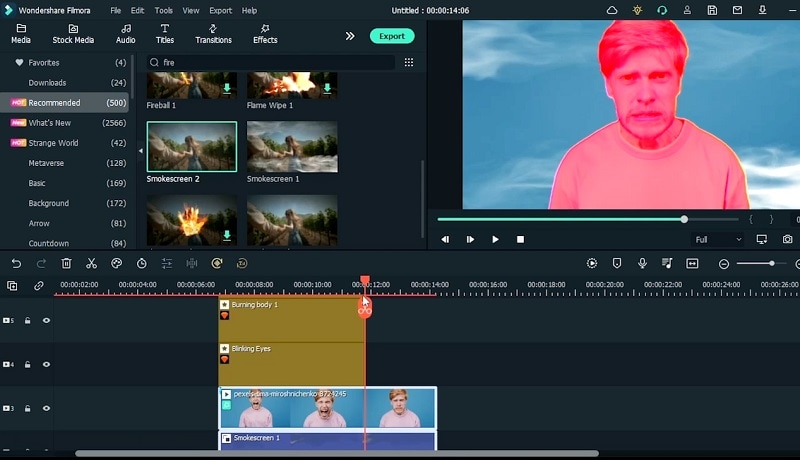
Aggiungere preset di animazione
Successivamente, è possibile inserire i fotogrammi chiave dell'animazione per sfumare l'effetto dal video del personaggio. Passare alla finestra Animazioni e selezionare il modello Dissolvenza dall'elenco. Trascinatelo nella cornice del video e premete Ok una volta terminato il primo video.
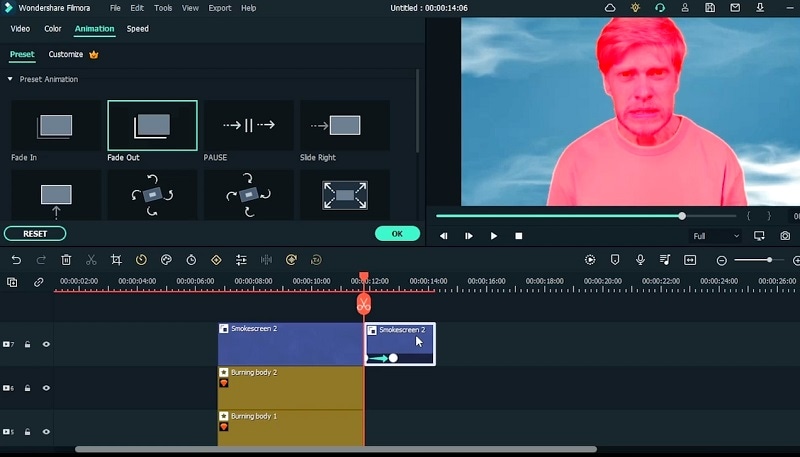
Creare l'effetto occhi grandi
A questo punto, aggiungere e rilasciare il secondo video nella timeline. Tagliare il video dove gli occhi sono chiaramente visibili, in modo da poter aggiungere l'effetto agli occhi.
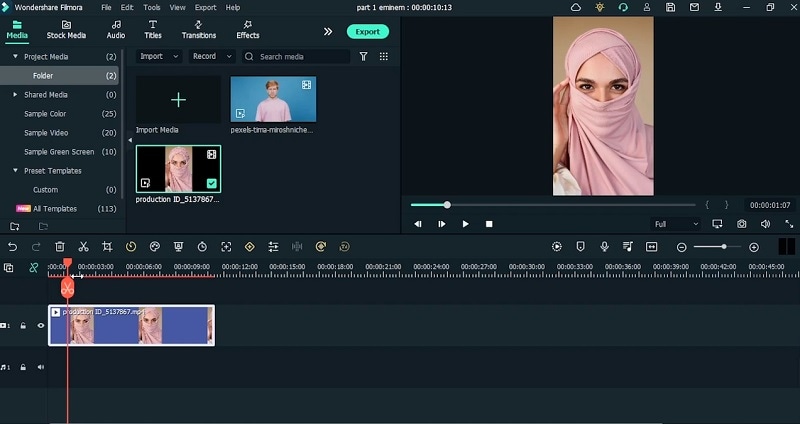
Aggiungere l'effetto di ingrandimento e personalizzare
Per inserire questo effetto, accedere al menu Effetti e cercare l'effetto Ingrandimento. Trascinare e rilasciare questo effetto nella timeline sopra il video del personaggio. Assicuratevi di inserire due di questi effetti per entrambi gli occhi del personaggio.
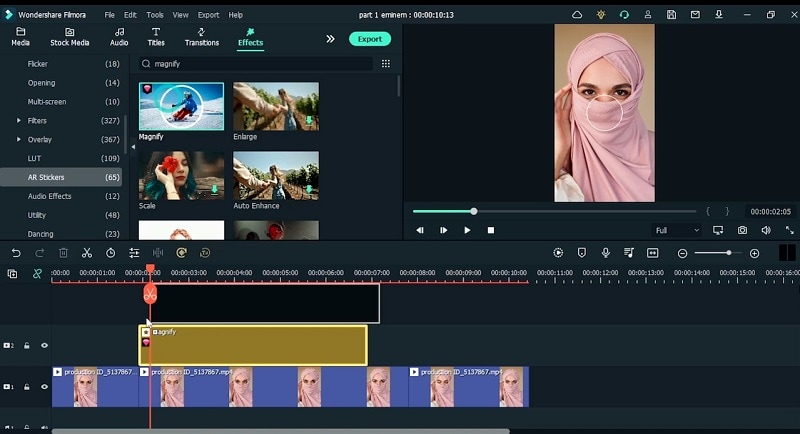
Aggiungere il tracciamento del movimento
Utilizzate il Motion Tracking sul video andando in Video editing e Motion Tracking. Premendo il pulsante Start Tracking, si inizierà a tracciare il movimento degli occhi. Fare doppio clic su di esso per cambiare l'effetto da Nessuno a Ingrandimento. Ora sarà collegato al tracciamento del movimento.
Aggiungere la mascheratura
Per inserire la maschera, è necessario andare alla sezione Maschera effetto e utilizzare la Maschera rettangolo sull'effetto occhio. Fare doppio clic sulla maschera per personalizzare il raggio e la forza di sfocatura per ottenere i bordi arrotondati.
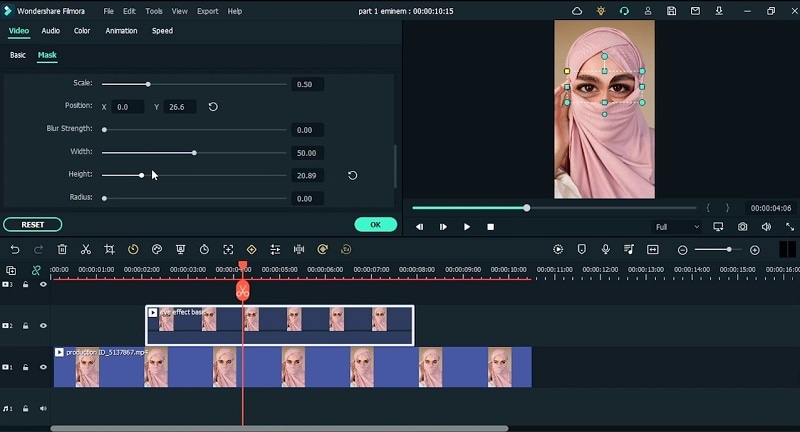
Anteprima di entrambi gli effetti video
Infine, una volta terminati entrambi i video, premere il pulsante Esporta e personalizzare le impostazioni di esportazione. È possibile visualizzare l'anteprima dell'effetto video dall'inizio alla fine e in questo modo è possibile eliminare qualsiasi parte anomala dal video.
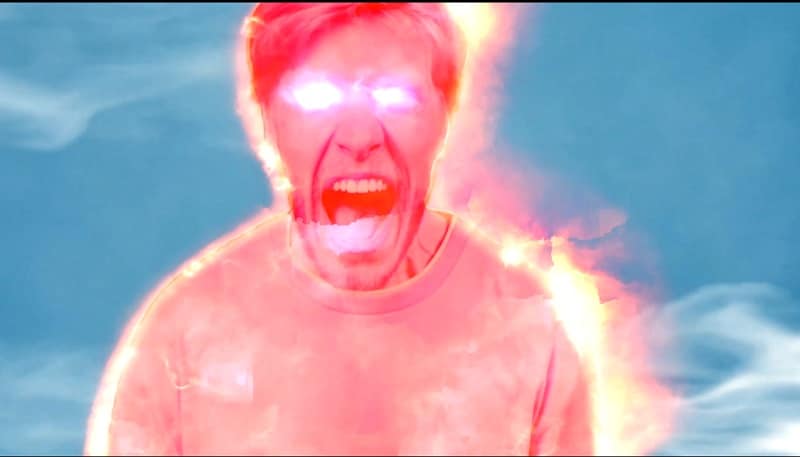
Lavorare per creare il proprio effetto video musicale di Godzilla non è mai stato così facile. Siamo sicuri che non vi aspettavate una tale facilità con l'uso di Filmora. Se volete creare questo video d'effetto, scaricate il software dal link qui e provatelo.

Il programma di montaggio video potenziato dall'IA, superpotente e facile da usare per tutti i creatori.
Provalo Gratis Provalo Gratis Provalo Gratis Garanzia di Download Sicuro, zero malware
Garanzia di Download Sicuro, zero malware